Забележка: Бихме искали да ви осигурим най-новото помощно съдържание възможно най-бързо на вашия собствен език. Тази страница е преведена чрез автоматизация и може да съдържа граматически грешки и несъответствия. Нашата цел е това съдържание да ви бъде полезно. Можете ли да ни кажете дали информацията е била полезна за вас, в дъното на тази страница? Ето статията на английски за бърза справка.
Проверка на данни е възможността за автоматично проверяване за грешки, докато потребителят попълва формуляр. Чрез добавяне на проверка на данни за контроли във вашия шаблон на формуляр, можете да гарантирате, че данните, които събирате са точни и съгласувани и че да отговаря на всички стандарти, които вече са използва от вашата фирма. Например можете да използвате проверка на данни, за да позволите на потребителите да знаят кога те да влязат за разходите елемент надхвърля одобрени сума или когато неправилно въвеждат името му в полето, който се използва за събиране на телефонни номера.
Ако формулярът съдържа грешки при проверка на данни и е свързан към база данни или уеб услуга, потребителите няма да можете да подадете формуляра, докато коригират тези грешки. Потребителите могат да запишете локално копие на формуляра и след това Коригирайте и подаване на данни по-късно.
В тази статия
Начини, по които потребителите се известяват за грешки при проверката
За формуляр, който е предназначен да се попълва с помощта на InfoPath можете да зададете съобщение за проверка на данни, за да се покаже като екранно пояснение. След преглеждане на екранното пояснение, вашите потребители по желание може да се покаже предупреждение на подробна, която предоставяте. Като алтернатива можете да настроите подробното предупреждение да се показва автоматично. Например ако зададете възникване на грешка, която искате да се случи, ако потребителят въведе своето име в поле, което се използва за събиране на телефонни номера, можете да разрешите екранно пояснение да показва съобщението "Въведете телефонен номер в това поле." Ако разрешите известие, което да се показва автоматично, можете да покажете подробно съобщение по подразбиране, като например "това поле изисква телефонен номер във формат (555) 555-0100." Ако изберете да показвате екранно пояснение по подразбиране, вашите потребители могат ръчно да покажат известяването, можете да предоставите с десния бутон върху полето в InfoPath и след това щракнете върху опцията, за да се покаже предупреждението.
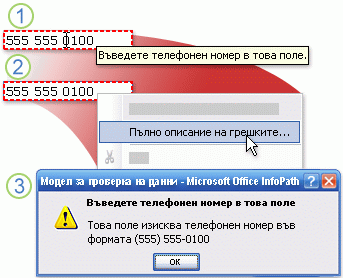
1. показалецът се промени на отвесна черта, когато я задръжте над полето, и екранното пояснение се показва.
2. Когато щракнете с десния бутон полето се появява контекстно меню – и когато посочите пълно описание на грешките, показалецът се промени на стрелка.
3. Когато щракнете върху пълно описание на грешките, се появява известие.
За формуляр, който се попълва в уеб браузър предупреждения не може да се показва автоматично. Въпреки това потребителите могат да покажат предупреждението, като в областта на уеб страницата, която съдържа екранното пояснение и след това щракнете върху връзката, която се появява.
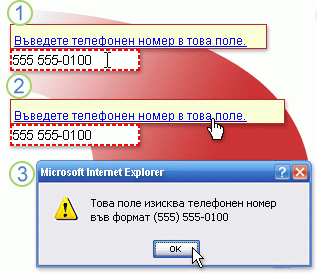
1. показалецът се промени на отвесна черта, когато я задръжте над полето, и екранното пояснение се показва.
2. показалецът се променя на ръка, когато я преместите на екранното пояснение.
3. Когато щракнете върху връзката, се появява известие.
Съображения за съвместимост
Когато проектирате шаблон на формуляр в InfoPath, можете да изберете определен режим на съвместимост за проектиране на шаблон на формуляр, съвместим с браузър. Когато шаблон за формуляр, съвместим с браузър е публикуван до сървър, изпълняващ InfoPath Forms Servicesи след това браузър, формуляри, базирани на шаблона за формуляр може да се преглеждат в уеб браузър. Когато проектирате шаблон на формуляр, съвместим с браузър, някои контроли са налични в прозореца на задачите контроли , защото не могат да бъдат показани в уеб браузър.
Някои функции за проверка на данни работят по различен начин в уеб браузър, отколкото в InfoPath. Например когато добавяте проверка на данни към контрола, вие създавате обяснителен текст да се показва, когато потребителят въведе невалидни данни в тази контрола. Можете да имате този обяснителен текст се показва в екранно пояснение, и по желание позволяват на потребителите да показват предупреждение, което съдържа допълнителна информация, или можете да имате предупреждението да се появява автоматично, когато потребителят въведе невалидни данни. Предупреждения не може да се показва автоматично за формуляри, които се виждат в уеб браузър, но потребителите могат да видят екранното пояснение и ако желаете да се покаже предупреждение с допълнителна информация.
Забележка: Когато потребителите попълват формуляри с помощта на браузър, те бързо да показва известяване при проверка на данни, като натиснете CTRL + SHIFT +.
Списък на контролите, които поддържат проверка на данни
Следващата таблица изброява Microsoft Office InfoPath 2007 контроли, които поддържат проверка на данни и дали са налични за шаблони на формуляри, съвместими с браузър.
|
Контроли, които поддържат данни вали регистър |
Налични за шаблони на формуляри, съвместими с браузър? |
|
Квадратче за отметка |
Да |
|
Избор на дата |
Да |
|
Падащо списъчно поле |
Да |
|
Списъчно поле |
Да |
|
Бутон за избор |
Да |
|
Текстово поле |
Да |
|
RTF текстово поле |
Да |
|
Списък с водещи символи, номерирани, или обикновен списък |
Не |
|
Разгъващ се списък |
Не |
Добавяне на проверка на данни
-
Щракнете върху контролата, която искате да добавите проверка на данни.
-
В менюто формат щракнете върху Проверка на данни.
-
В диалоговия прозорец Проверка на данни щракнете върху Добавяне.
-
Под Ако това условие е вярноДобавете условие.
Пример
Следващият пример показва как да създадете условие за проверка на данни да се уверите, че данните, въведени в контрола текстово поле съответства на определена стойност – в този случай думата Здравей.
-
В първото поле щракнете върху избор на поле или групаи след това изберете полето или групата, която е обвързана контролата.
-
Във второто поле щракнете върху е не е равно на.
-
В третото поле щракнете върху Въведете тексти след това въведете Здравей.
Забележка: За да изисквате потребителите да въведете данни в контролата, в диалоговия прозорец Свойства на контрола отметнете квадратчето не може да бъде празно .
-
-
За да покажете автоматично съобщение в диалогов прозорец, когато потребителят напусне контрола празна, отметнете квадратчето Показвай съобщенията на диалоговия прозорец незабавно, когато потребителите въведат невалидни данни .
Забележка: Тъй като съобщенията на диалоговия прозорец не може да се показва автоматично в уеб браузър, потребител, който попълва вашия формуляр с помощта на уеб браузър ще виждат само екранното пояснение.
-
В полето екранно пояснение въведете текста, който искате да покажете, когато потребител посочи контролата или щраква двукратно контролата.
-
В полето съобщение въведете текста, който искате да се показват в диалоговия прозорец съобщение или непосредствено или когато потребителят поиска повече подробности.
Забележка: Екранно пояснение за грешка при проверка на данни няма да се показват за контроли, които имат по подразбиране, задаване на екранно пояснение в раздела " Разширени " на диалоговия прозорец Свойства на контрола . Това поведение помага да се гарантира, че името на контролата точно е предадена на потребителите, които използват екранни четци.
Промяна на условие за проверка на данни
-
Щракнете върху контролата, чиято проверка на данни, който искате да модифицирате.
-
В менюто формат щракнете върху Проверка на данни.
-
В диалоговия прозорец Проверка на данни щракнете върху състояние, което искате да промените, щракнете върху Промянаи след това направете желаните промени.
Премахване на проверка на данни
-
Щракнете върху контролата, чиято проверка на данни, който искате да премахнете.
-
В менюто формат щракнете върху Проверка на данни.
-
В диалоговия прозорец Проверка на данни щракнете върху състояние, което искате да премахнете и след това щракнете върху Премахни.










